Manuale utente GarageBand
- Ciao
-
- Cos’è GarageBand?
-
- Informazioni di base sulle tracce
-
- Informazioni di base sui controlli intestazione traccia
- Disattivare l’audio delle tracce
- Mettere in assolo le tracce
- Impostare i livelli di volume delle tracce
- Impostare le posizioni panoramiche di una traccia
- Abilitare le tracce per la registrazione
- Attivare il monitoraggio di ingresso per tracce audio
- Bloccare le tracce
- Controllare il sincronismo con la traccia groove
- Annullare o ripristinare le modifiche in GarageBand
- Ottenere più suoni e loop
- Ottenere aiuto
-
- Informazioni di base sull’Editor
-
- Informazioni di base su “Editor audio”
- Modificare le regioni audio in “Editor audio”
- Quantizzare il sincronismo delle regioni audio
- Trasporre le regioni audio
- Correggere il tono delle regioni audio
- Modificare la nota e il sincroniscmo delle battute
- Riprodurre una regione audio all'inverso
- Impostare e spostare i marcatori Flex
-
- Informazioni di base su “Editor Piano roll”
- Aggiungere note in “Editor Piano roll”
- Modificare le note in “Editor Piano roll”
- Quantizzare il sincronismo delle note in “Editor Piano roll”
- Trasporre le regioni in “Editor Piano roll”
- Rinominare le regioni MIDI in “Editor Piano roll”
- Usare l’automazione in “Editor Piano roll”
-
- Informazioni di base su “Editor Partitura”
- Visualizzare le tracce come notazione musicale
- Aggiungere note a una partitura
- Modificare le note nell’editor partitura
- Quantizzare il sincronismo delle note nell’editor partitura
- Rinominare le regioni MIDI nell’editor partitura
- Stampare la notazione musicale
-
- Panoramica sugli “Smart Control”
- Tipi di “Smart Control”
- Utilizzare “Transform Pad”
- Utilizzare l’Arpeggiatore
- Aggiungere e modificare i plugin di effetti
- Utilizzare effetti sulla traccia master
- Utilizzare i plugin “Audio Unit”
- Utilizzare l’effetto EQ
-
- Panoramica su amplificatori e pedali
-
- Panoramica su “Bass Amp Designer”
- Scegliere un modello di amplificatore per basso
- Creare un modello di amplificatore per basso personalizzato
- Utilizzare i controlli dell’amplificatore per basso
- Utilizzare gli effetti degli amplificatori per basso
- Scegliere e regolare la posizione del microfono per amplificatore per basso
- Utilizzare il direct box
- Modificare il flusso del segnale di Bass Amp Designer
- Confrontare uno “Smart Control” modificato con le relative impostazioni salvate
-
- Riprodurre una lezione
- Scegliere la sorgente di ingresso per la chitarra
- Personalizzare la finestra della lezione
- Vedere il risultato della lezione
- Misurare i progressi di volta in volta
- Rallentare la lezione
- Modificare il mixaggio di una lezione
- Visualizzare la notazione a pagina intera
- Visualizzare gli argomenti del glossario
- Esercitarsi sugli accordi della chitarra
- Accordare la chitarra in una lezione
- Aprire le lezioni nella finestra di GarageBand
- Ottenere altre lezioni di “Impara a suonare”
- Se il download della lezione non è terminato
-
- Informazioni di base sulla condivisione
- Condividere brani sull’app Musica
- Utilizzare iCloud con i progetti
- Utilizzare AirDrop per condividere brani
- Utilizzare MailDrop per condividere brani
- Condividere i brani su SoundCloud
- Utilizzare iCloud per condividere un progetto per iOS
- Esportare brani su disco
- Masterizzare un brano su un CD
- Abbreviazioni da tastiera di Touch Bar
- Glossario

Utilizza il microfono dell’amplificatore in GarageBand sul Mac
Amp Designer include sette tipi di microfoni virtuali. Dopo aver scelto un cabinet, puoi impostare il tipo di microfono da simulare e posizionare il microfono rispetto al cabinet.
Il menu a comparsa Microfono è vicino all’estremità destra della barra nera. Il grafico relativo al posizionamento del microfono viene visualizzato quando sposti il puntatore nell’area sopra al menu a comparsa Mic.
Di default, il microfono viene posizionato al centro del cono dell’altoparlante (chiamato in asse). Questo posizionamento consente di ottenere un suono più completo e forte, adatto per il sound della chitarra jazz o blues. Se posizioni il microfono sul bordo dell’altoparlante (chiamato fuori asse), ottieni un sound più brillante e acuto, adatto per chitarra rock d’avanguardia o R&B. Avvicinando il microfono all’altoparlante, aumenta la risposta dei bassi.
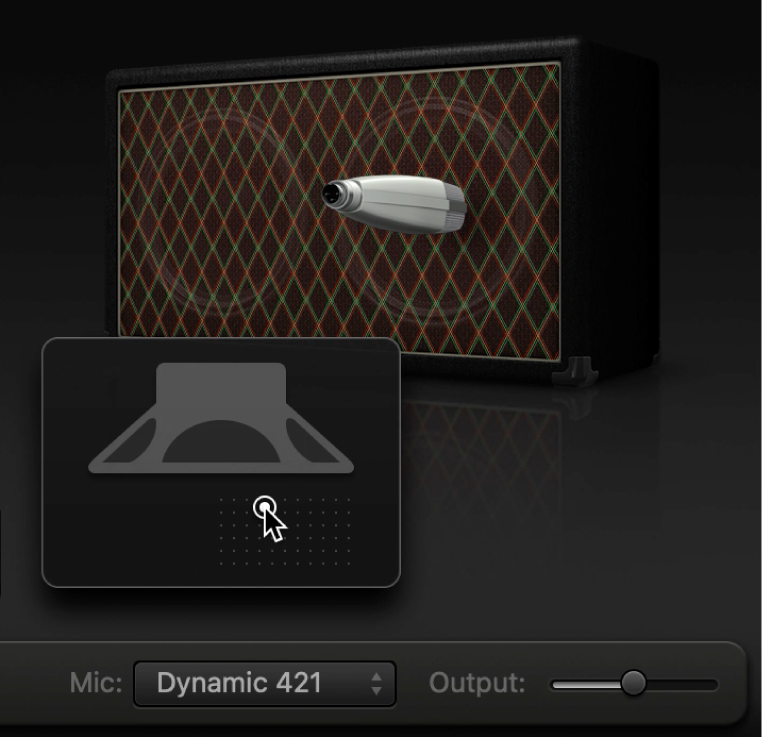
Scegliere un microfono
Menu a comparsa Microfono: scegli un modello di microfono dal menu a comparsa Microfono, che si trova sotto al grafico del cabinet.
Modelli a condensatore: simulano il suono dei microfoni a condensatore da studio. Il suono dei microfoni a condensatore è eccellente, trasparente e ben bilanciato. Scegli da Condenser 87 e Condenser 414.
Modelli dinamici: simulano il suono dei famosi microfoni cardioidi dinamici. Il suono dei microfoni dinamici è più chiaro e sofisticato di quello dei modelli a condensatore. Grazie ai toni medi potenziati e alle frequenze medio basse più morbide, i microfoni dinamici sono la scelta ideale per il sound della chitarra rock e sono utili se vuoi far risaltare le chitarre rispetto alle altre tracce di un mix. Scegli da Dynamic 20, Dynamic 57, Dynamic 421 e Dynamic 609.
Nastro 121: simula il suono di un microfono a nastro, un tipo di microfono dinamico che cattura un suono spesso descritto come chiaro o friabile, eppure caldo. Utile per tonalità rock, crunch e pulite.
Suggerimento: l’unione di tipi diversi di microfono può produrre un suono interessante. Duplica la traccia chitarra e inserisci Amp Designer su entrambe le tracce. Seleziona microfoni diversi per ogni soluzione Amp Designer, mantenendo le stesse impostazioni per tutte le altre impostazioni, quindi imposta i livelli traccia.
Impostare il posizionamento del microfono
Sposta il puntatore sull’area sotto il grafico del cabinet per mostrare la griglia per il posizionamento del microfono.
Trascina il punto per modificare la posizione e la distanza del microfono dal cabinet.